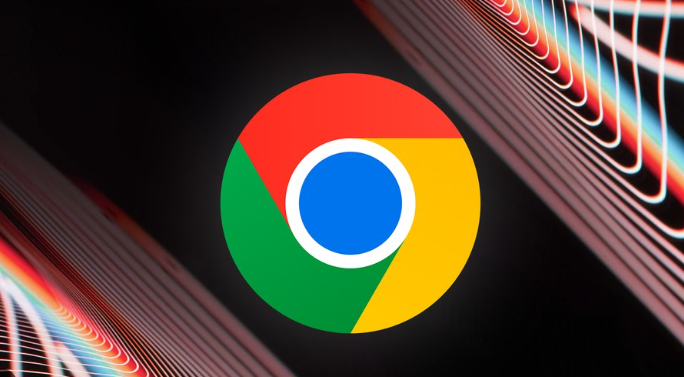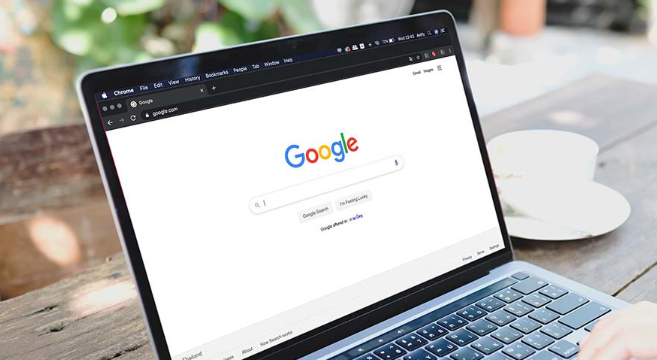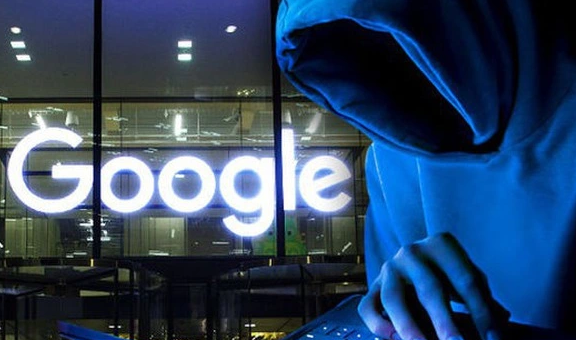教程详情

1. 下载安全配置
- 选择官方下载渠道:优先从Google Chrome官方网站(https://www.google.com/intl/zh-CN/chrome/)下载浏览器安装包,确保文件来源安全可靠,避免从不明网站或第三方平台下载,以防下载到被篡改或包含恶意软件的安装包。
- 检查下载文件完整性:对于一些重要的下载文件,如大型软件安装包、系统更新文件等,可以通过官方提供的哈希值(如MD5、SHA-1等)校验工具,对下载的文件进行完整性检查,确保文件在下载过程中未被损坏或篡改。
2. 网络代理配置与优化
- 配置网络代理:打开Chrome浏览器,点击右上角的三个点图标,选择“设置”。在设置页面中,找到“高级”选项,展开后点击“系统”部分。根据网络环境和个人需求,可手动输入代理服务器的地址和端口号,或通过导入代理配置文件的方式进行设置。若需要使用代理服务器来访问特定的网络资源或提高网络连接稳定性,正确配置代理可以帮助优化网络连接。
- 优化代理设置:定期检查和更新代理服务器的信息,确保其可用性和稳定性。如果发现代理服务器无法正常工作或影响网络速度,应及时更换或调整设置。同时,可根据不同的网络任务(如浏览网页、下载文件等)设置不同的代理规则,以提高网络效率。
3. 安全设置增强
- 开启增强型保护:打开Chrome浏览器,点击右上角的三个点图标(更多选项),选择“设置”。在设置页面中,找到“隐私设置和安全性”选项,点击进入。在该页面中,可看到“增强型保护”相关设置,确保其处于开启状态。开启后,Chrome浏览器会为用户提供更全面的安全保护,包括自动检测和阻止危险网站、下载防护等功能。
- 清除浏览器指纹:浏览器指纹是一种通过收集用户的浏览器和系统信息来识别和跟踪用户的方式。为了提高隐私保护,可以定期清除浏览器指纹。操作方法是打开Chrome浏览器,点击右上角的三个点菜单,选择“设置”,向下滚动并点击“隐私设置和安全性”,点击“清除浏览数据”,选择“所有时间”作为时间范围,并勾选“Cookie及其他网站数据”和“缓存的图片及文件”,点击“清除数据”按钮。
4. 恶意软件处理
- 利用内置恶意软件防护功能:Chrome浏览器具有内置的恶意软件防护功能,能够自动检测和阻止有害网站及下载。当访问可疑网站或下载潜在危险的文件时,浏览器会及时发出警告提示,防止用户受到恶意软件的侵害。
- 定期扫描和处理恶意软件:如果怀疑自己的设备受到了恶意软件的影响,可以按照以下步骤进行处理:首先,在Chrome浏览器中,点击右上角的三个点菜单,选择“设置”,在设置页面中找到“高级”选项,点击进入“隐私与安全”部分,然后点击“安全”选项,在这里可以选择“扫描并清理计算机”或使用其他可靠的恶意软件查杀工具对设备进行全面扫描,一旦发现恶意软件,立即按照提示进行清除或隔离操作。